Chiếc laptop Dell của bạn đang sử dụng một cách ngon lành thì bỗng dưng bị lag, có khi còn bị tắt nguồn một cách vô cớ. Hoặc bạn đang muốn mở một tệp tin nào đó, thì lại không thấy nó đâu mặc dù trước đó đã lưu lại. Nếu như thế thì có lẽ các bạn đang gặp phải lỗi ổ cứng laptop Dell rồi. Vậy laptop Dell bị lỗi ổ cứng là do đâu? Làm thế nào để có thể sửa lỗi này? Hãy cùng theo dõi ngay bài viết dưới đây của Laptop Minh Khoa để hiểu rõ hơn nhé!

Nội dung bài viết
Những lỗi ổ cứng laptop Dell mà người dùng thường hay gặp nhất
Ở dòng máy thuộc nhãn hiệu Dell chúng ta thường hay gặp một số biểu hiện được cho là dính phải lỗi ổ cứng. Để có thể xử lý kịp thời, bạn cần phải nhận biết khi nào mình gặp phải các triệu chứng laptop Dell bị lỗi ổ cứng. Vì nếu để lâu có thể phát sinh ra lỗi nặng hơn. Dưới đây là một số lỗi sẽ hiển thị khi laptop Dell bị lỗi ổ cứng mà bạn cần lưu ý:
- Lỗi Bad Sector: Đây là lỗi rất phổ biến khi bạn sử dụng ổ cứng trong một thời gian dài. Khi bạn thấy laptop của mình xuất hiện các dấu hiệu như treo máy, tệp tin, thư mục chứa dữ liệu không mở ra được hay biến mất thì có lẽ là bạn đang gặp phải lỗi Bad Sector này rồi. Tuy nhiên, để có thể xác định xem có phải ổ cứng laptop Dell của bạn đang bị lỗi Bad Sector hay không thì nên sử dụng một phần mềm bổ trợ để kiểm tra cho chắc chắn nhé.
- Màn hình laptop Dell bị đứng, có màu xanh: Đây là một trong số các dấu hiệu nhận biết rằng ổ cứng laptop của bạn sắp bị hỏng. Các bạn cần phải nhanh chóng sao chép và di chuyển tất cả những dữ liệu thiết yếu mà mình lưu trữ trong ổ đĩa để phòng trường hợp máy tắt đột ngột và không thể bật lại được. Khi đã chuẩn bị xong thì bạn hãy đem máy đi sửa chữa hoặc thay mới ổ cứng để laptop có thể hoạt động bình thường.
- Có âm thanh lạ hoặc tiếng ồn phát ra từ ổ cứng laptop Dell: Bạn nghe thấy những âm thanh bất thường phát ra từ máy tính của mình thì có khả năng laptop Dell bị lỗi ổ cứng rồi. Lý do các bạn nghe thấy âm thanh này là do vòng bi và đĩa quay va chạm vào ổ cứng để có thể đọc được dữ liệu, nhưng mà lúc này thì ổ cứng đã hỏng rồi. Với trường hợp này thì các bạn cần bình tĩnh tìm cách xử lý mới là đúng đắn nhất.
- Không vào được Windows: Lúc muốn bật máy lên tuy nhiên dù cho có làm cách nào đi nữa thì bạn vẫn không thể bật máy lên được. Lý do bạn không vào được là vì ổ cứng laptop Dell đã gặp trục trặc không thể hoạt động được. Vì thế mới dẫn đến việc bạn không vào được, nếu bị như trên thì các bạn nên đưa máy đi sửa ngay lập tức.
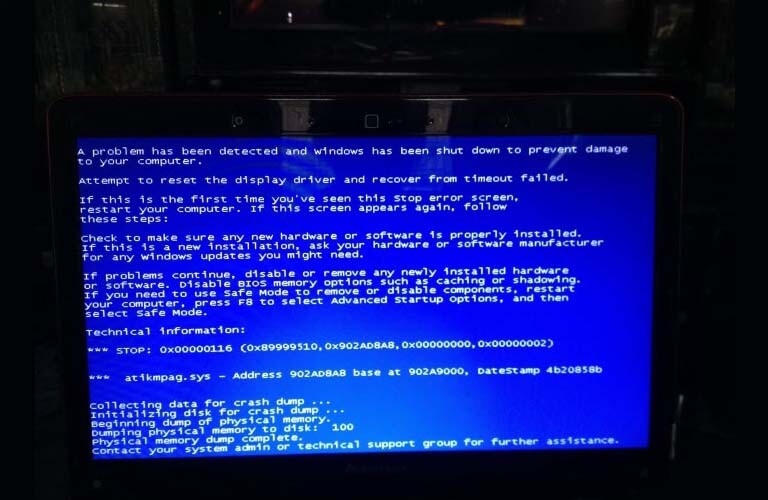
Nguyên nhân khiến laptop Dell bị lỗi ổ cứng
Việc xác định được nguyên nhân khiến laptop Dell bị lỗi ổ cứng không phải là điều dễ dàng. Dưới đây là một vài nguyên nhân chính dẫn đến lỗi này:
Do bật tắt máy quá nhiều khiến laptop Dell bị lỗi ổ cứng
Hiện nay nhiều dòng máy thường sử dụng ổ cứng HDD vì giá thành rẻ và lưu trữ được nhiều. Vậy nên là số lần người dùng sử dụng máy vì thế mà diễn ra thường xuyên hơn. Việc bạn mở máy nhiều cũng sẽ ảnh hưởng đến ổ cứng. Bạn có thể hạn chế việc này thay vì chúng ta phải bật tắt liên tục thì có thể để máy ở chế độ Sleep hoặc Hibernation để nguồn điện không đi vào ổ cứng nữa. Chế độ này hoàn toàn an toàn để sử dụng thường xuyên, bạn không cần phải lo lắng quá mức vì nghĩ máy sẽ vẫn còn chạy.

Laptop Dell bị va chạm mạnh
Các tác động vật lý đến laptop Dell cũng có thể là nguyên nhân dẫn đến việc laptop Dell bị lỗi ổ cứng. Trong quá trình sử dụng các bạn có thể đã vô tình làm rơi vỡ hoặc đụng vào đâu đó khiến cho phần cứng bị ảnh hưởng. Vì phần cứng có thiết kế nhỏ gọn lại còn mỏng manh nên sẽ khó mà chịu được những va chạm mạnh như vậy. Nếu bạn nhớ ra rằng mình đã từng làm máy chịu ngoại lực mạnh như vậy thì nên bỏ máy vào túi chống sốc và đem đến trung tâm sửa chữa để kiểm tra nhé.

Nhiệt độ máy quá cao làm hư hại ổ cứng laptop Dell
Mỗi một ổ cứng được sản xuất ra, chúng đã được kiểm tra xem nhiệt độ giới hạn mà nó có thể chịu được là bao nhiêu. Nhiệt độ bên trong máy bao giờ cũng cao hơn nhiệt độ mà chúng ta thấy ở bên ngoài. Vậy nên khi nhiệt độ của laptop vượt quá mức sức chịu đựng của ổ cứng sẽ rất có hại cho bộ phận này.
Bạn nên kiểm soát làm sao cho nhiệt độ của máy tính mình dùng không lên quá cao tránh gây hư hại về lâu về dài cho máy của mình. Bạn có thể sắm cho máy một chiếc quạt tản nhiệt để làm mát cho máy. Ngoài ra, bạn cũng nên đem máy đi vệ sinh thường xuyên hơn.
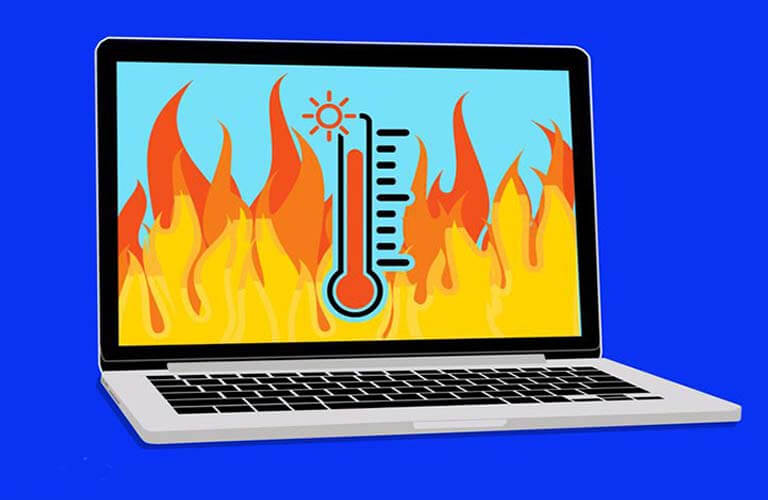
Điện áp không ổn định gây sốc ổ cứng
Sự ổn định của nguồn điện là điều kiện cấp thiết để duy trì hoạt động của máy,. Vậy nên nếu nguồn điện chập chờn không duy trì được hiệu năng của nó thì sẽ ảnh hưởng đến ổ cứng của máy.
Nếu gặp phải tình trạng điện áp cung cấp cho máy liên tục thay đổi thì nguy cơ ổ cứng laptop Dell của bạn sẽ bị hư cao. Nguyên nhân của việc điện áp không được ổn định có thể là do thói quen tháo pin khi cắm nguồn. Hoặc có thể là do nơi người dùng sinh sống luôn trong tình trạng có thể mất điện bất cứ lúc nào. Khi bị vấn đề liên quan tới điện như trên thì máy sẽ bị sốc điện. Và nếu xảy ra quá nhiều lần thì chắc chắn laptop Dell của bạn sẽ phải thay ổ cứng nhanh thôi.

4 cách khắc phục laptop Dell bị lỗi ổ cứng một cách hiệu quả
Để khắc phục tình trạng laptop bị lỗi ổ cứng bạn có thể áp dụng một số phương pháp như sau:
Vệ sinh định kỳ cho laptop của bạn
Dù việc vệ sinh máy tính xách tay vô cùng đơn giản để thực hiện nhưng hiếm khi bạn làm. Bởi vì có rất nhiều lý do như bạn quá bận, không biết vệ sinh như thế nào mới đúng, sợ làm hư máy… và còn nhiều lý do khác.
Tham khảo thêm bài viết Dịch vụ vệ sinh laptop tại 5 địa điểm uy tín ở Đà Nẵng
Việc vệ sinh định kỳ cho máy tính của bạn là cực kỳ cần thiết. Các bộ phận trong máy sẽ được bảo dưỡng kỹ lưỡng, ngăn chặn được các lỗi phát sinh. Chính vì vậy, mọi người hãy vệ sinh định kỳ cho laptop của mình khoảng 6 tháng một lần. Hành động này không chỉ tốt cho máy mà còn giúp bạn có thể sử dụng laptop Dell một cách mượt mà, nhanh chóng hơn.

Sử dụng công cụ Disk Clean để sửa lỗi cho laptop của bạn
Như đã nói ở trên nếu máy bạn xuất hiện lỗi Bad Sector không thể mở được các tệp tin dữ liệu thì có khả năng là vì laptop Dell bị lỗi ổ cứng. Thế nên để sửa lỗi Bad Sector, bạn có thể dùng công cụ Disk Clean có sẵn trong máy. Sau đây là các bước để bạn có thể sử dụng được công cụ Disk Clean này:
- Bước 1: Đầu tiên bạn vào biểu tượng My computer hoặc This PC có trên màn hình chính của máy để lựa chọn ổ đĩa cần sửa.
- Bước 2: Sau đó các bạn ngó sang cột bên trái cửa sổ rồi click chuột phải vào ổ đĩa muốn sử dụng công cụ Disk Clean và chọn mục Properties.
- Bước 3: Lúc này có một hộp thoại mới mở ra, hãy chuyển sang tab General và chọn dòng chữ Disk Clean. Sau đó nhấn OK để công cụ thực hiện việc sửa lỗi cho máy của bạn.
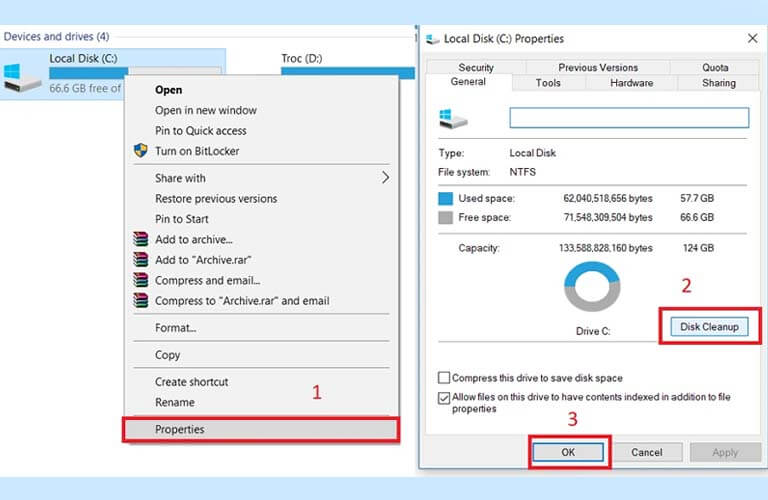
Sử dụng công cụ Disk Clean để sửa lỗi cho laptop của bạn
Nếu trong trường hợp sử dụng cách này không hiệu quả thì bạn có thể tiếp tục thực hiện cách tiếp theo.
Cài đặt lại hệ điều hành Windows cho laptop Dell
Hệ điều hành Windows sẽ có đôi lúc hoạt động không hiệu quả và gây ảnh hưởng đến ổ cứng laptop. Vậy nên việc lựa chọn phiên bản Windows để cài đặt cho mỗi mẫu laptop Dell rất quan trọng. Bạn có thể tìm hiểu trên mạng hoặc hỏi những người chuyên về máy tính.
Sau khi đã chọn được phiên bản Windows mà mình muốn cài thì bạn nên sao chép, lưu trữ những dữ liệu hoặc tệp tin cần thiết đến một nơi an toàn hơn. Bởi việc cài đặt này có thể vô tình xóa mất những dữ liệu đó, cho nên các bạn cần phải lưu ý điều này.

Khi đã cài đặt xong, các bạn vào lại máy và kiểm tra xem lỗi ổ cứng laptop Dell có còn không. Nếu nó không xuất hiện nữa thì nguyên nhân dẫn đến lỗi này là do Windows. Còn không thì chúng ta sẽ thực hiện cách sửa chữa tiếp theo.
Thay mới ổ cứng cho máy của bạn
Khi laptop Dell bị lỗi ổ cứng, mọi người có thể thay mới ổ cứng để sửa lỗi. Thế nhưng, trước khi thay thì chúng ta cần chọn mua loại ổ cứng phù hợp với mẫu laptop Dell mà mình đang sử dụng và dung lượng bạn cần để lưu trữ thông tin. Hãy nhớ chắc chắn là bạn đã sao chép tất cả dữ tiệp quan trọng ở ổ đĩa trước đó rồi mới thực hiện.
Dưới đây là các bước để bạn có thể thay ổ cứng cho máy:
- Bước 1: Các bạn hãy ngắt các kết nối ngoại vi rồi sau đó rút sạc và tắt máy. Bạn chờ khoảng 2 tiếng để máy không còn thấy nóng nữa rồi mới tiến hành bước tiếp theo.
- Bước 2: Sau đó bạn gỡ pin cùng vỏ máy ra, việc tháo pin sẽ ngăn chặn việc bạn bị giật điện và không gây hại tới các vi mạch. Hãy tìm đúng vị trí ổ cứng rồi dùng tua vít tháo các ốc vít xung quanh nó, nhớ đừng để mất những con ốc vít này vì chúng rất nhỏ.
- Bước 3: Bạn sẽ thấy một tấm vỏ bảo vệ, sau đó các bạn tiếp tục tháo mấy ốc vít cố định ổ cứng rồi từ từ lấy ra. Bạn nên làm thật nhẹ nhàng để không làm hư hại ổ cứng.
- Bước 4: Tiếp theo, bạn lấy ổ cứng cũ ra và lắp một cái ổ cứng mới mua vào. Nhớ đặt tấm bảo vệ đúng chiều và vặn chặt các ốc vít mà bạn đã tháo trước đó vào.
- Bước 5: Cuối cùng bạn khởi động lại laptop Dell của mình. Và thực hiện cài đặt lại hệ điều hành Windows cho máy. Sau đó hãy chuyển tất cả các dữ liệu mà các bạn lưu lại trước đó lại vào máy.

Thay mới ổ cứng cho máy của bạn
Trên đây chỉ là hướng dẫn chung để bạn có thể thay ổ cứng cho laptop Dell. Với mỗi dòng laptop của hãng khác nhau sẽ thực hiện khác trong vài bước. Cho nên, bạn cần xem kỹ hướng dẫn cụ thể của từng mẫu rồi hãy thực hiện nhé.
Tham khảo thêm Cách tháo ổ cứng laptop và 1 số thông tin cần biết
Khi bạn thực hiện những cách khắc phục laptop Dell bị lỗi ổ cứng trên mà không được thì nên làm gì?
Nếu bạn đã thử hết các cách khắc phục laptop Dell bị lỗi ổ cứng bên trên nhưng mà bạn vẫn không thể sử dụng máy lại được bình thường được thì lúc này chỉ còn cách duy nhất đó chính là đem máy đến các trung tâm sửa chữa. Bạn có thể liên hệ với cửa hàng sửa chữa Laptop Minh Khoa để được hỗ trợ nhanh chóng nhất nhé. Nhân viên chúng tôi sẽ hỗ trợ các bạn chu đáo tận tình.

Chúng tôi tin rằng với dàn đội ngũ kỹ thuật đầy kinh nghiệm của mình, chúng tôi sẽ tìm ra lỗi sai chính xác và đưa ra những phương án sửa chữa toàn diện nhất cho bạn.
Trên đây là một số cách giúp giải quyết tình trạng laptop Dell bị lỗi ổ cứng tại nhà. Nếu vẫn không có hiệu quả, hãy liên hệ ngay với Minh Khoa theo số Hotline: 091 100 31 13 hoặc ghé trực tiếp cửa hàng tại 155 Hàm Nghi, Thanh Khê, Đà Nẵng để được hỗ trợ nhanh nhất. Chúc các bạn thực hiện việc khắc phục lỗi thành công nhé.
BÀI VIẾT LIÊN QUAN:




